
一、资料下载
USR-TCP232-302/304/306 说明书官网下载链接:https://www.usr.cn/Download/920.html
USR-TCP232-302/304/306 规格书官网下载链接:https://www.usr.cn/Download/405.html
USR-TCP232-302/304/306 AT指令集下载链接:https://www.usr.cn/Download/1255.html
M0系列设置软件官网下载链接:https://www.usr.cn/Download/257.html
网络 串口调试助手二合一软件官网下载链接:https://www.usr.cn/Download/27.html
有人虚拟串口软件V3.7.2.529下载链接:https://www.usr.cn/Download/31.html
有人虚拟串口软件V5.0.1下载链接:https://www.usr.cn/Download/924.html
二、硬件连接
1、所需物品
USR-TCP232-304 产品 1台
5V电源适配器 1个
USB-RS485串口线 1条
外网路由器 1个
超五类网线 1根
笔记本电脑 1台
2、硬件连接
USR-TCP232-304的485串口接USB-RS485串口线到电脑USB口,网口接网线到路由器网口上,然后产品接5V电源适配器上电。本例使用有人测试服务器,给测试服务器发什么数据,测试服务器反馈什么数据。
电脑打开设置软件。
附图:
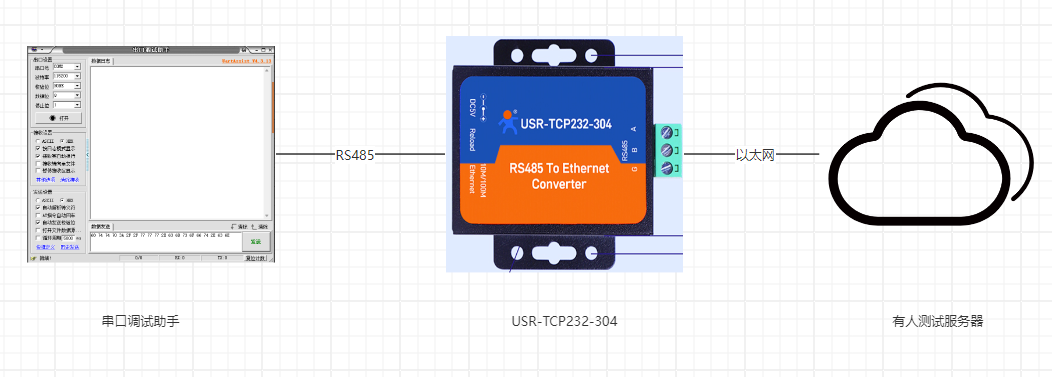
三、产品参数设置
1、电脑环境参数设置
USR-TCP232-304网口先直连电脑,接上5V电源适配器上电。
电脑打开控制面板,只保留本地连接网卡,禁用其他网卡。本地连接右击属性,找到IPv4,将IPv4的参数设置静态IP,192.168.0.201,子网掩码255.255.255.0,网关192.168.0.1(USR-TCP232-304出厂默认IP是192.168.0.7,配置时电脑需要和设备在同一个网段)。
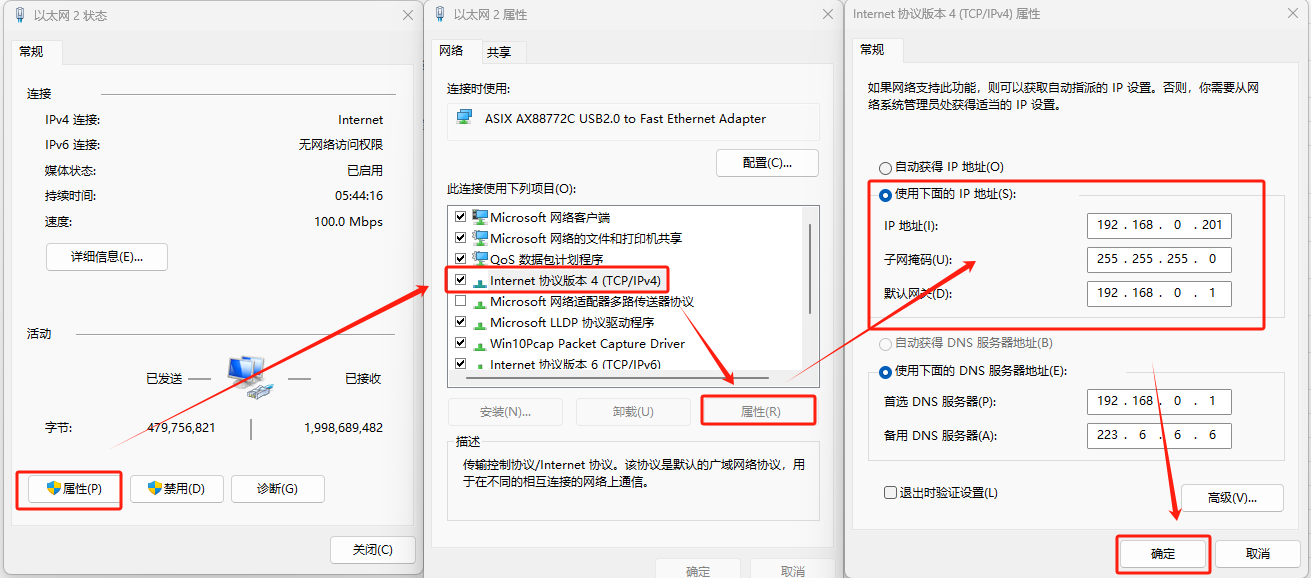
电脑关闭防火墙和杀毒软件。
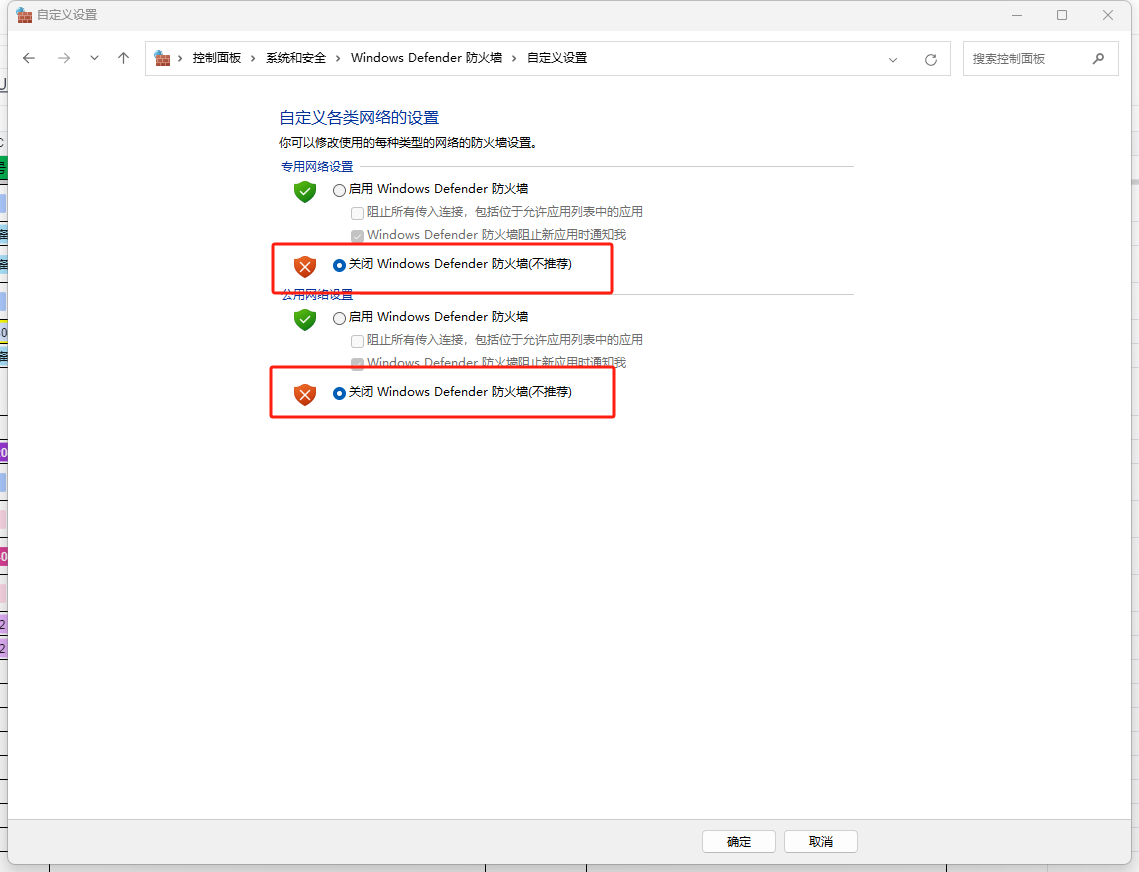
2、USR-TCP232-304参数设置
电脑打开M0软件点击搜索,搜到设备后双击MAC,右侧出现USR-TCP232-304参数。

将USR-TCP232-304IP修改为DHCP(本例使用DHCP,用户可根据自己实际情况选择使用DHCP 或者分配固定IP)
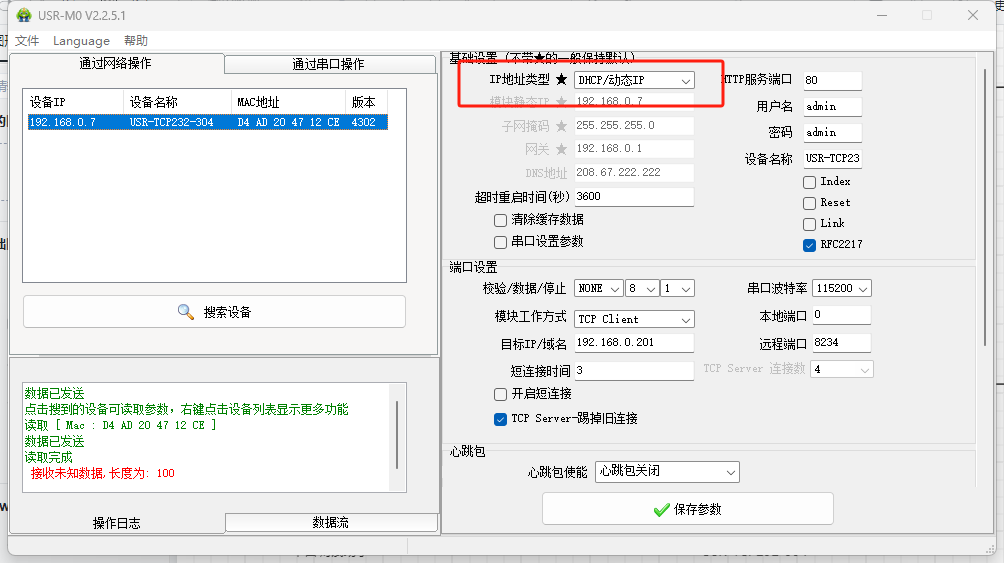
模块工作方式设置为HTTPD client,本地端口号可以不用设置,目标IP/域名设置为:test.usr.cn,服务器端口:80,方式选择GET,HTTP URL填写:/1.php?,保存参数。
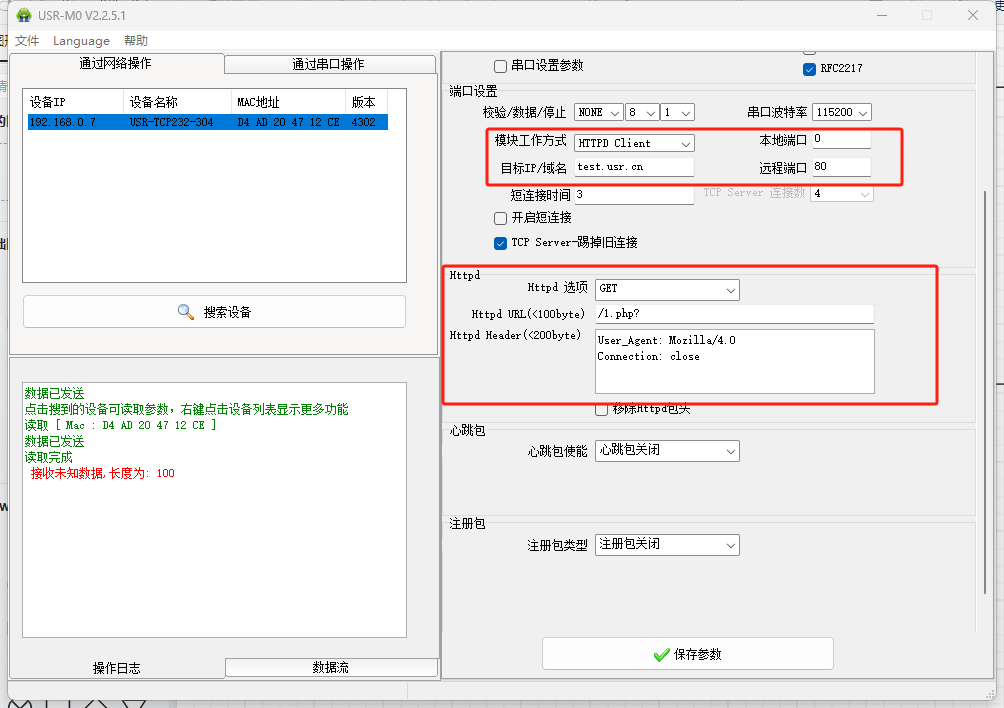
将USR-TCP232-304网口接到路由器上,电脑打开串口调试助手发送数据进行测试。
四、功能调试
1、功能调试
串口条数调试助手发送数据:data=有人物联网www.usr.cn,串口反馈:有人物联网www.usr.cn。
2、调试截图
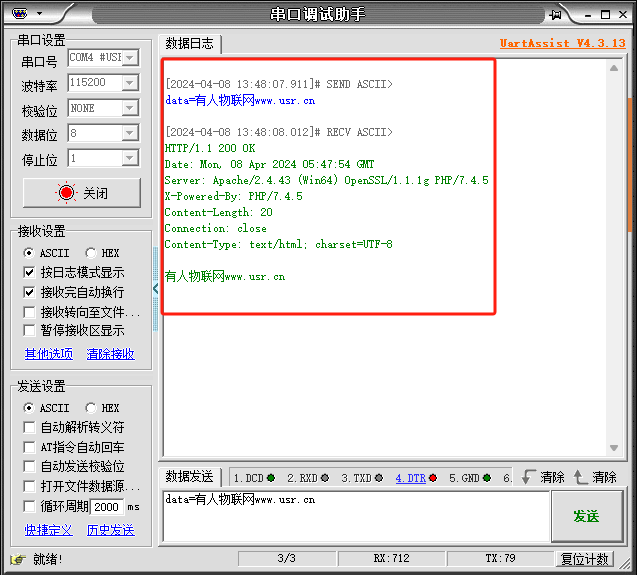
编写人:尹丛欣 编写日期:2024-04-08
审核人:尹丛欣 审核日期:2024-04-10
订正版本:V1.0 订正内容:初稿






















-20250623144457.png)
